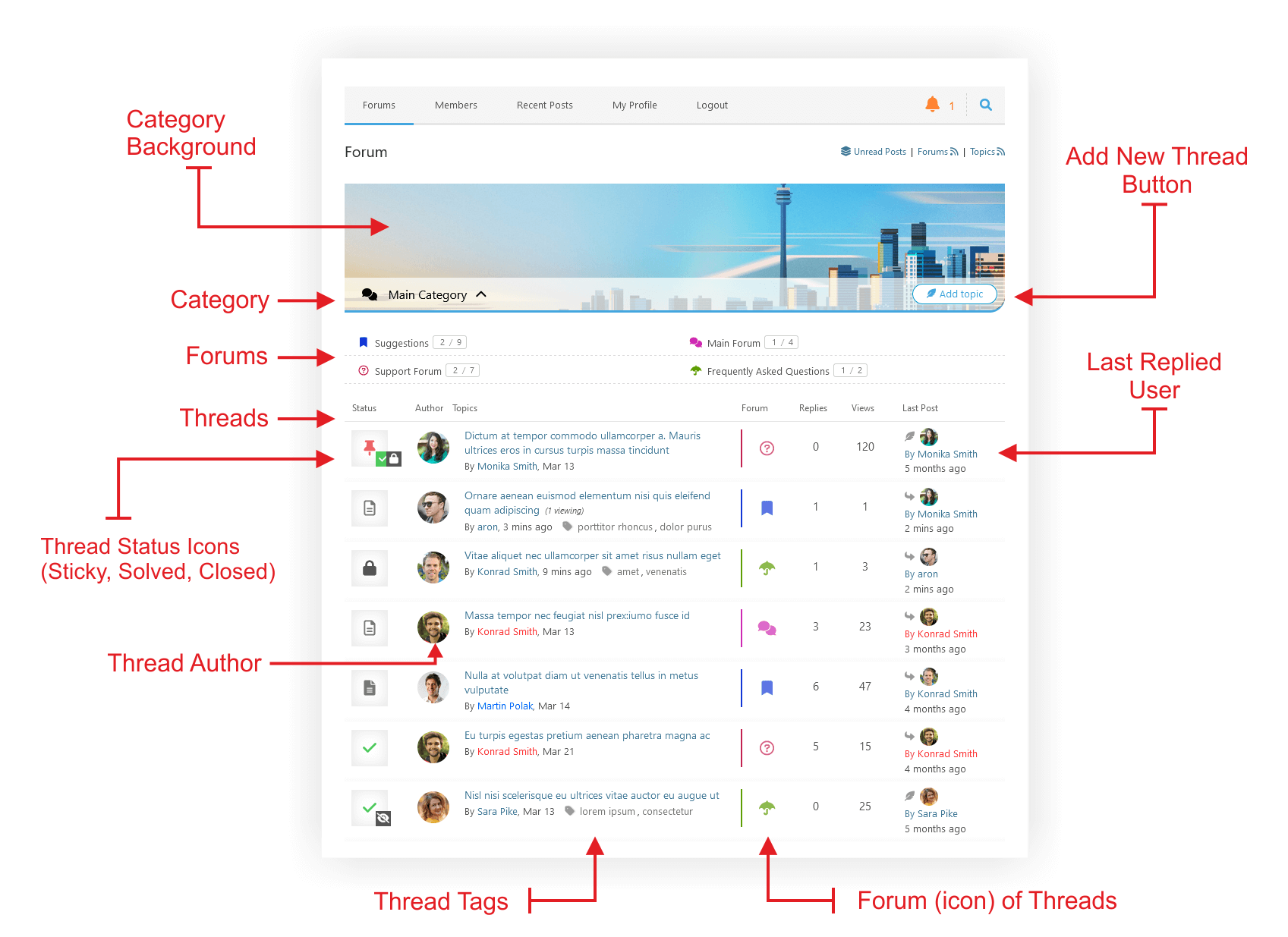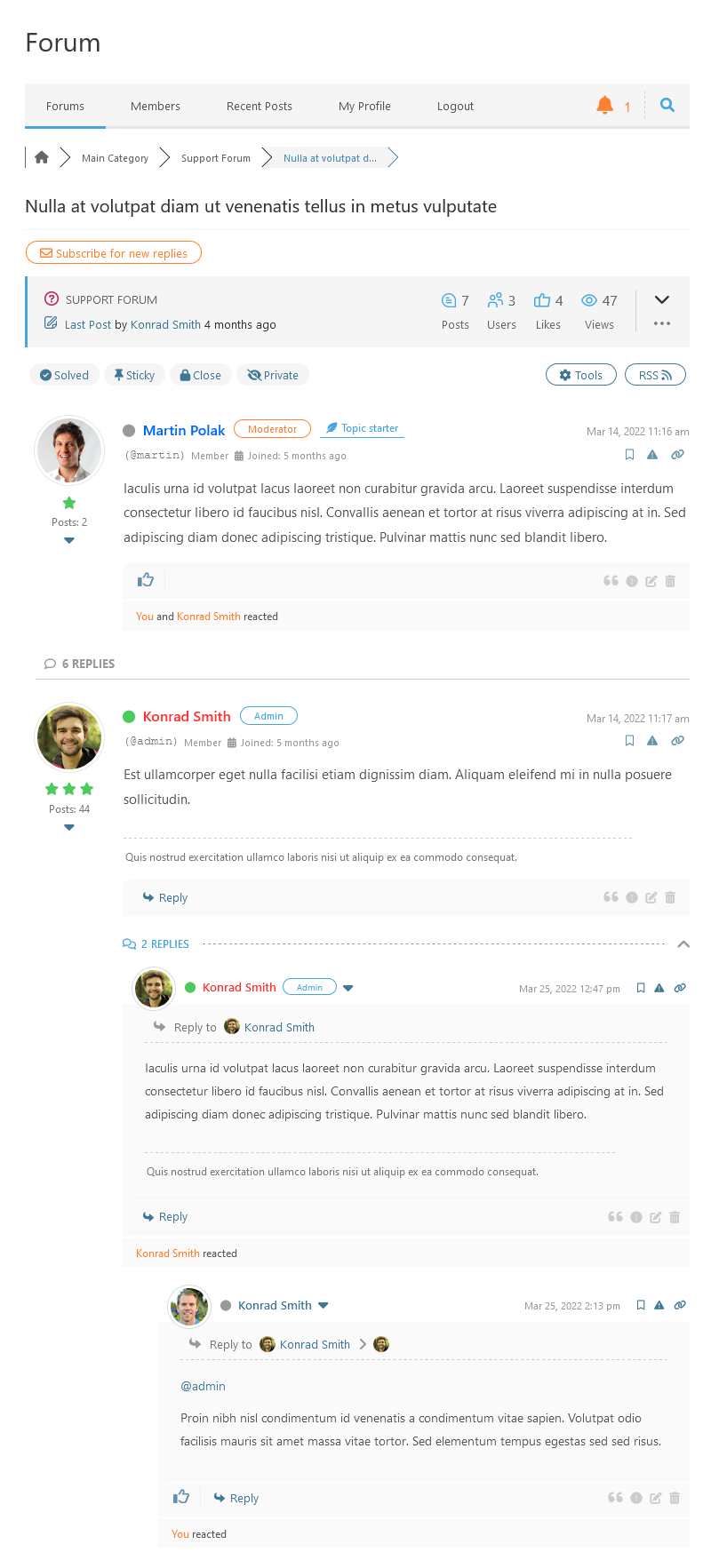您你可以使用论坛编辑屏幕中的相应选项将主题式布局设置为任何分类(论坛扩展分类布局):
查看文档: https://wpforo.cn/docs/forum-layouts/
主题式论坛布局带来了完全不同的论坛体验。这是新一代的论坛和社区。您可以将此布局用于任何类型的论坛,特别是支持论坛、支持票、产品审查讨论和面向主题的论坛(少量的分类和板块,甚至只有一个论坛板块)。您可以在下面找到有关此论坛布局主要功能的更多信息。
在论坛主页查看 – 主题式布局分类
- 在论坛主页的主题式布局分类下,它显示该分类所有论坛板块的所有主题的列表。
- 在主题式布局类别下,您还可以打开或折叠该分类所有论坛板块的列表。
- 允许使用位于线程式布局分类下的[添加主题]按钮在论坛主页上创建新主题
- 您可以根据排序和筛选按钮对列出的主题进行排序和筛选
- 主题列表旨在通过主题式布局分类下的表格布局显示尽可能多的信息
- 基于AJAX的垂直分页与-加载更多主题-按钮。
- 所有这些都具有超快的响应能力,适应任何屏幕,并具有现代流畅的解决方案。
在论坛主页上管理板块和主题列表的选项
这些选项位于 wpForo>设置>显示论坛板块管理页面中。
查看文档: https://wpforo.cn/docs/display-forums/
主题浏览 – 父级帖子和嵌套回复列表
此布局的名称表示,主题帖子是主题式的,旨在显示基于回复后分层树的讨论。这种布局可以轻松遵循讨论流程。回复从左侧嵌套,您可以看到当前的回复级别。此外,您可以单独查看当前回复的整个主题,并在每个主题中都有一个信息模式(主题面包屑)。
- 主题式论坛布局的主题看起来像博客文章下的评论。它保持回复级别的深度和顺序。
- 父级帖子有不同的外观,它们是线程启动器。在每个父级帖子下,您可以看到回复数量和折叠这些回复的开关。
- [回复]按钮在您将要回复的帖子下方打开回复编辑器。它可以是一个简单的文本编辑器或富文本编辑器。默认情况下,它是一个富文本编辑器,就像主题/帖子编辑器一样。您可以在 wpForo>设置>发贴和编辑器设置管理页面中管理回复编辑器类型。
- 帖子审核按钮位于帖子页脚区域的右侧。它们带有褪色的紧凑图标。
- 在每个回帖的头部区域,您可以看到当前回复的主题面包屑,它从“回复X”部分开始。这显示了整个回复树。您可以在此树的末尾看到当前主题发起者的用户头像。
- 管理此论坛布局主题的选项可以在 wpForo>设置>显示主题和帖子管理页面中找到。
主题管理选项
这些选项位于 wpForo>设置>显示主题和帖子以及发布和编辑器设置管理页面中。
查看文档: